С появлением беспроводных наушников жизнь стала намного удобнее. Теперь нет необходимости запутываться в проводах или беспокоиться о них. Однако, когда дело доходит до подключения и настройки беспроводных наушников на Android Vivo, многие пользователи испытывают затруднения. Но не беспокойтесь, мы предоставляем вам пошаговую инструкцию о том, как настроить беспроводные наушники на вашем устройстве Android Vivo.
Шаг 1: Включите беспроводные наушники. Убедитесь, что они полностью заряжены. Разные производители имеют разные способы включения наушников, поэтому вам следует обратиться к инструкции, предоставленной с вашими наушниками.
Шаг 2: На своем устройстве Android Vivo откройте раздел "Настройки". Обычно он находится на главном экране или в выпадающем меню уведомлений. Вы можете также воспользоваться функцией поиска настройки на своем устройстве.
Шаг 3: В разделе "Настройки" найдите вкладку "Bluetooth" и нажмите на неё. Убедитесь, что функция Bluetooth включена. Если она выключена, переместите переключатель в положение "Включено".
Шаг 4: Когда Bluetooth включен, устройство начнет сканирование доступных устройств. На своих беспроводных наушниках найдите кнопку, которая позволяет вашему устройству стать видимым для других устройств Bluetooth. У разных производителей эта кнопка может находиться в разных местах, поэтому вновь следует обратиться к инструкции.
Шаг 5: Когда ваше устройство Android Vivo обнаружит ваши беспроводные наушники, они появятся в списке доступных устройств Bluetooth на экране. Найдите свои наушники и нажмите на их название.
Шаг 6: После нажатия на название наушников, устройство Android Vivo начнет установку соединения. Это может занять некоторое время, поэтому будьте терпеливыми. Когда соединение будет установлено, наушники будут успешно подключены к вашему устройству Android Vivo.
Теперь у вас есть полностью настроенные беспроводные наушники, и вы можете наслаждаться ими, слушая свою любимую музыку или говоря по телефону без проводов. Если вы хотите отключить наушники в будущем, просто вернитесь в настройки Bluetooth на своем устройстве Android Vivo и отключите их в списке подключенных устройств.
Теперь, когда вы знаете, как настроить беспроводные наушники на Android Vivo, вы можете наслаждаться высококачественным звуком без лишних проводов и не упустите ни одной музыкальной ноты!
Как подключить беспроводные наушники Vivo к Android-устройству: пошаговая инструкция

Если у вас есть беспроводные наушники Vivo и вы хотите их подключить к своему устройству на базе Android, следуйте этой пошаговой инструкции для успешного подключения:
- Включите наушники и убедитесь, что они находятся в режиме парыния. Обычно это можно сделать, удерживая кнопку питания на наушниках в течение нескольких секунд, пока не загорится индикатор парыния.
- На вашем Android-устройстве откройте раздел настроек Bluetooth. Обычно это можно сделать, пройдя в меню «Настройки» и найдя раздел «Bluetooth».
- Убедитесь, что Bluetooth на вашем устройстве включен. Если нет, включите его, нажав на переключатель Bluetooth.
- Нажмите на кнопку «Поиск устройства», чтобы ваше Android-устройство начало сканирование доступных Bluetooth-устройств.
- Когда ваше устройство обнаружит наушники Vivo, они отобразятся в списке доступных устройств. Нажмите на имя наушников, чтобы установить соединение.
- Если наушники требуют пароля, введите его. Обычно пароль указан в инструкции к наушникам.
- После успешного подключения вы увидите уведомление о подключении на вашем Android-устройстве. Теперь вы можете наслаждаться беспроводным звуком от наушников Vivo.
Теперь вы знаете, как подключить беспроводные наушники Vivo к устройству на базе Android. Пользуйтесь наслаждением от качественного звука без проводов!
Шаг 1. Проверка совместимости
Перед тем, как настроить беспроводные наушники на Android Vivo, необходимо убедиться, что они совместимы с вашим устройством. Прежде всего, убедитесь, что наушники поддерживают технологию Bluetooth.
Если наушники поддерживают Bluetooth, следующим шагом будет проверка, поддерживает ли ваш Android Vivo устройство функцию Bluetooth. Для этого перейдите к настройкам устройства и найдите пункт меню "Bluetooth". Если вы видите этот пункт, значит ваше устройство поддерживает Bluetooth.
Если ваше устройство и наушники поддерживают Bluetooth, то они должны быть совместимы. В противном случае, вам может потребоваться обновить программное обеспечение наушников или устройства или приобрести другие модели.
Теперь, когда вы проверили совместимость наушников и устройства, вы можете переходить к настройке беспроводных наушников на Android Vivo.
Шаг 2. Включение наушников

Перед тем как начать настроить беспроводные наушники на Android Vivo, необходимо включить саму наушников.
Для этого выполните следующие действия:
1. Убедитесь, что наушники заряжены. Подключите их к зарядному устройству, чтобы они полностью зарядились.
2. На наушниках найдите кнопку включения или сенсорное поле для включения.
3. Нажмите и удерживайте кнопку включения или прикоснитесь к сенсорному полю, пока наушники не начнут мигать или не услышите звуковой сигнал, указывающий на успешное включение устройства.
4. Убедитесь, что наушники включены, проверив функцию подключения к Bluetooth-устройству. Если наушники включены, они должны быть видны в меню Bluetooth на вашем устройстве.
После успешного включения наушников вы готовы перейти к следующему шагу по настройке беспроводных наушников на Android Vivo.
Шаг 3. Открытие настроек Bluetooth
Для подключения беспроводных наушников к вашему устройству Android Vivo необходимо открыть настройки Bluetooth. Следуйте указанным ниже инструкциям:
- Откройте главное меню на вашем устройстве, смахнув экран вверх или вниз.
- Найдите и выберите раздел "Настройки".
- Прокрутите список настроек вниз и найдите пункт "Bluetooth".
- Нажмите на него, чтобы открыть настройки Bluetooth.
Теперь вы будете находиться в меню настроек Bluetooth, готовые к подключению своих беспроводных наушников. В следующем шаге мы расскажем, как выполнить процесс сопряжения и подключения наушников к вашему устройству Android Vivo.
Шаг 4. Пара наушников с устройством

После включения режима «Подключение Bluetooth» на устройстве и на наушниках, убедитесь, что они находятся близко друг к другу.
1. Откройте панель уведомлений на своем устройстве, проведя вниз по экрану.
2. Нажмите на значок Bluetooth.
3. В списке доступных устройств найдите свои наушники и нажмите на них.
4. Если наушники требуют пароль, введите его и нажмите "Подключить".
5. Подождите, пока устройство и наушники установят взаимное соединение.
6. Когда наушники будут успешно подключены к устройству, на экране появится уведомление об этом.
7. Теперь ваше устройство готово к использованию с беспроводными наушниками Vivo.
Убедитесь, что Bluetooth включен на вашем устройстве и наушниках, чтобы быть готовыми к использованию и наслаждаться качественным звуком в любое время!
Шаг 5. Подключение наушников к Android-устройству

1. Включите беспроводные наушники и перейдите в меню настройки на своем Android-устройстве.
2. В разделе "Подключения" выберите "Bluetooth".
3. Включите функцию Bluetooth, если она еще не включена.
4. На вашем Android-устройстве должен быть виден список доступных Bluetooth-устройств.
5. Найдите в списке свои беспроводные наушники и нажмите на них, чтобы подключиться.
6. Возможно, система запрашивает пароль или код подтверждения. Если у вас есть пароль или код, введите его.
7. Дождитесь подтверждения о успешном подключении наушников к Android-устройству.
8. После успешного подключения наушники будут использоваться в качестве аудиовыхода для вашего Android-устройства.
Теперь вы можете наслаждаться беспроводным звуком и управлять воспроизведением аудио прямо с наушников.
Шаг 6. Проверка подключения и настройка звука

После успешного подключения беспроводных наушников к устройству Android Vivo, вам необходимо убедиться, что они правильно работают и звук перенаправляется на наушники.
Для проверки подключения и настройки звука выполните следующие действия:
- Откройте музыкальное приложение или включите любимую песню на YouTube.
- Нажмите на значок громкости на вашем устройстве Android Vivo и убедитесь, что звук установлен на достаточно высоком уровне.
- Если вы все еще не слышите звука через свои наушники, проверьте, правильно ли они подключены и наличие достаточного заряда аккумулятора.
После выполнения всех этих шагов вы будете готовы наслаждаться музыкой и другими мультимедийными контентами через свои беспроводные наушники на вашем устройстве Android Vivo!
Шаг 7. Управление функциями наушников

После успешной установки и подключения беспроводных наушников к вашему устройству Android Vivo, вы можете начать использовать различные функции и возможности, предоставляемые наушниками. Ниже приведены некоторые основные функции и способы управления ими.
- Громкость: Чтобы увеличить или уменьшить громкость звука, используйте кнопки управления громкостью на самом наушнике. Обычно кнопка «+» увеличивает громкость, а кнопка «-» уменьшает громкость.
- Переключение треков: Большинство беспроводных наушников позволяют переключать треки вперед и назад, нажимая соответствующие кнопки управления наушниками. Обычно кнопка с символом «проиграть/пауза» или «следующий трек» переключает трек вперед, а кнопка «предыдущий трек» переключает трек назад.
- Пауза и воспроизведение: Чтобы приостановить или возобновить воспроизведение звука, используйте кнопку «проиграть/пауза» на наушнике. Нажмите ее один раз, чтобы приостановить воспроизведение, и снова, чтобы возобновить.
- Ответ и завершение вызовов: Если вы получаете входящий вызов на свое устройство Android Vivo, вы можете принять или завершить его, нажав соответствующую кнопку на наушнике.
- Голосовой помощник: Если ваш устройство Android Vivo поддерживает голосовых помощников, вы можете использовать кнопку наушника, чтобы активировать голосового помощника и задать ему различные вопросы или команды.
Каждые беспроводные наушники могут иметь свои собственные уникальные функции и способы управления, поэтому рекомендуется ознакомиться с инструкцией пользователя, прилагаемой к вашим наушникам, чтобы узнать о всех доступных функциях и способах управления.